Koj puas muaj Apple lub khoos phis tawj thiab tshawb pom tias koj tsis tuaj yeem siv qee yam software vim nws tsuas yog ua haujlwm ntawm lub PC? Zoo tos tsis muaj ntxiv lawm. Koj tuaj yeem ua tiav Windows software ntawm mac los ua raws cov kauj ruam yooj yim no.
Cov kauj ruam

Kauj Ruam 1. Mus rau "txog lub mac" thiab pom tias koj lub mac muaj Intel processor
G4 thiab G5 Power PC macs yuav tsis ua haujlwm nrog cov software hauv qab no.

Kauj ruam 2. Mus rau Apple.com thiab rub Boot Camp
Qhov software no yuav tso cai rau koj los nruab Windows yog li koj tuaj yeem khau raj ob zaug.

Kauj Ruam 3. Muab ob npaug rau Nyem rau.dmg ntawv thiab tom qab ntawd qhib bootcampassistant.pkg

Kauj Ruam 4. Ua raws li cov lus qhia ntawm lub installer thiab tos rau Boot Camp los nruab
(Yog tias tau txais Boot Camp Assistant tsis tuaj yeem siv, txiav tawm thiab rub tawm cov hloov tshiab firmware rau koj lub cev los ntawm Apple's Support Downloads.

Kauj Ruam 5. Tom ntej no qhib Boot Camp Assistant thiab xaiv "Hlawv Macintosh Drivers CD tam sim no" tom qab ntxig daim disk

Kauj Ruam 6. Xaiv qhov faib qhov ntau thiab tsawg rau koj cov haujlwm ua haujlwm thiab nyem qhov muab faib

Kauj Ruam 7. Ntxig koj qhov kev xaiv Windows OS thiab nyem "Pib Installation"
(Koj yuav tsum yuav daim ntawv theej ntawm Windows OS kom ua tiav txoj cai no).

Kauj Ruam 8. Nyem Sau lossis Rov Qab, thaum nyob rau ntawm lub vijtsam xiav, tom qab ntawd xaiv Partition C (qhov no yuav tsum sib phim qhov ntau thiab tsawg koj tau xaiv rau txhua OS), thiab tom qab ntawd xaiv FAT muab faib rau tam sim no

Kauj Ruam 9. Tshem koj lub Windows disk tom qab koj lub computer rov pib dua thiab tom qab ntawd ntxig rau Mac Driver CD peb tau hlawv ua ntej

Kauj Ruam 10. Ua raws li cov lus qhia tau muab los ntawm tus pab cuam teeb tsa thiab thaum nug txog teeb tsa rau kho vajtse tshiab, tsuas yog lees txais qhov ua tsis raug

Kauj Ruam 11. Nyem rau reboot koj lub computer thaum tau txais los ntawm tus pabcuam thiab yog tias koj lub khoos phis tawj rov pib dua ncaj qha rau hauv Windows, koj kev teeb tsa ua tiav

Kauj Ruam 12. Tuav lub OPTION qhov tseem ceeb thiab nws yuav muab rau koj xaiv lub vijtsam uas OS rau khau raj

Kauj Ruam 13. Nrog koj zoo siab, tam sim no koj tuaj yeem khiav Windows ib txwm ntawm koj Mac
Yees duab - Los ntawm kev siv qhov kev pabcuam no, qee cov ntaub ntawv yuav raug muab qhia rau YouTube
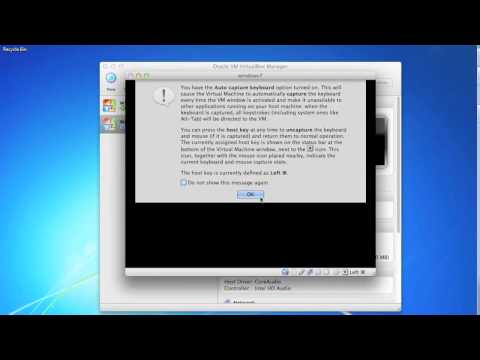
Lub tswv yim
- Txhawm rau khiav ob lub Windows thiab Mac OSX tib lub sijhawm, xav txog software rau macs uas ua raws Windows. Qhov no yuav pom raws li Daim Ntawv Thov rau Mac yog li koj yuav tuaj yeem siv ob qho tib lub sijhawm tib lub sijhawm.
- Rov qab koj lub hard drive yog tias cov txheej txheem no tshem tawm nws cov ntsiab lus tag.
- Tshawb nrhiav yam twg ntawm Windows OS koj xav xaiv raws li muaj ob peb lub qauv, qee qhov uas muaj cov yam ntxwv uas koj yuav tsis xav tau.
Lus ceeb toom
- Tsis txhob xaiv partitions uas tsis yog NTFS lossis FAT. Lawv tsis sib xws nrog Macs.
- Ua tib zoo saib qhov twg raug xaiv ua ntej txuas mus rau Boot Camp tus pab vim nws yuav ua rau koj lub hard drive poob nws cov ntsiab lus.
- Ceev faj, koj Mac yuav tsuas yog nyiam Windows thiab sib yuav. Hauv lwm lo lus, Mac yuav xav tias Windows yog Mac OS X software. Qhov no yog yam txawv, thiab koj yuav tsum yuam Mac kom pib OS X software siv Option-and-Boot dag. Qee zaum Windows tseem yuav tua OS X thiab koj yuav tsum rov nruab nws.







